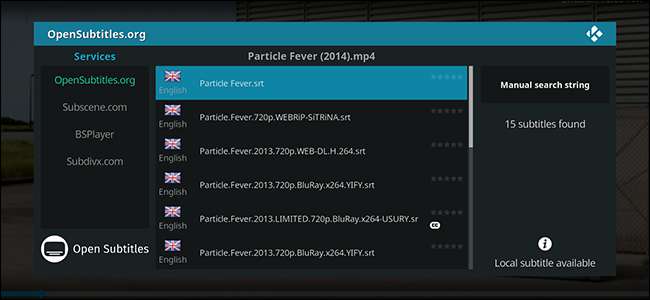
Poate că tu sau cineva din familia ta ești surd. Poate că vizionați un film în altă limbă. Sau poate pur și simplu nu poți face discursul unor personaje din cauza accentului lor.
Oricare ar fi motivul, uneori ai nevoie doar de subtitrări. Pentru colecțiile de materiale de pe computerul dvs., acestea pot deveni deranjante: navigarea pe site-uri precum OpenSubtitles.org, descărcarea fișierului corespunzător și plasarea fișierului în directorul corespunzător, redenumirea acestuia pentru a se potrivi cu fișierele dvs. ... este o problemă.
Cod , software-ul open source media center, automatizează cea mai mare parte a procesului, permițându-vă să descărcați subtitrări cu doar câteva apăsări de butoane de pe telecomandă. Iată cum să configurați acest lucru.
Descărcați un supliment de subtitrare
Pentru a începe, trebuie să instalăm câteva programe de completare pentru descărcarea subtitrărilor. Acest lucru nu este greu, așa cum am subliniat în documentul nostru Cody Add-Mons cu Ghid , dar vom trece peste tot aici pentru a simplifica lucrurile.
Din ecranul de pornire al lui Kodi, accesați secțiunea „Suplimente”.
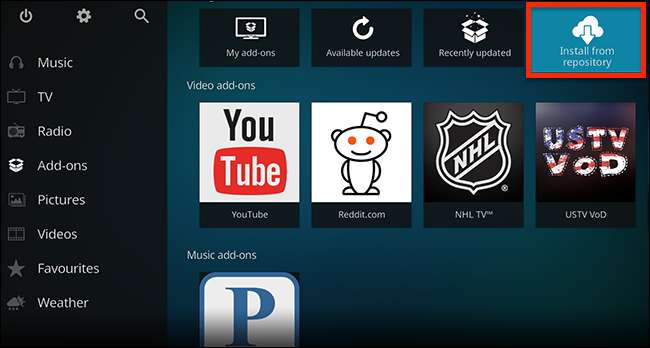
Selectați „Instalați din depozit” și apăsați Enter. De acolo, accesați Toate depozitele> Subtitrări.
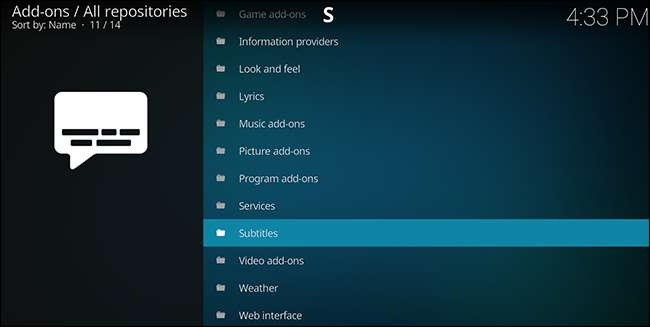
Aici veți găsi o varietate de programe de completare pentru descărcarea automată a subtitrărilor din diferite surse.
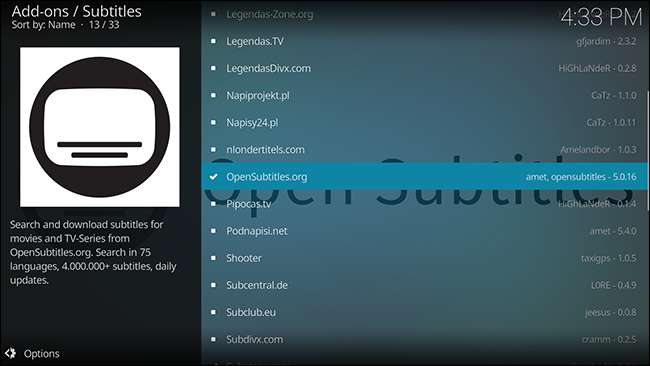
Nu trebuie să alegeți o singură sursă: puteți alege între mai multe opțiuni în timp ce descărcați subtitrările. Dacă doriți în primul rând subtitrări în limba engleză, am descoperit că OpenSubtitles.org funcționează bine și oferă multe alte limbi. Subscene este o altă opțiune bună și există mai multe programe de completare care oferă subtitrări în anumite limbi.
Rețineți că, pentru OpenSubtitles.org, va trebui să creați o autentificare la OpenSubtitles.org și verificați adresa de e-mail. Puteți introduce acest supliment în extensie făcând clic pe opțiunea „Configurare” după instalare.
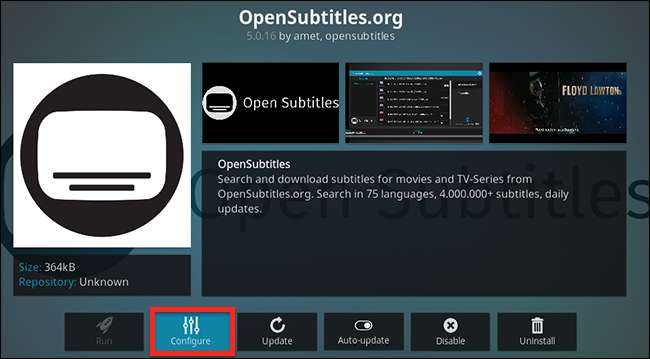
Alternativ, puteți apăsa „C” în timp ce suplimentul este selectat pentru a afișa setările. Cu toate acestea, nu puteți descărca subtitrări fără un cont, deci nu treceți peste acest pas. OpenSubtitles este una dintre cele mai complete colecții de subtitrări de pe web, deci merită.
Cum să obțineți subtitrări pentru un film sau o emisiune
Acum că ați instalat unul sau mai multe programe de completare a subtitrărilor, este timpul să testați funcționalitatea. Începeți să redați orice film sau emisiune TV, apoi apăsați butonul Enter pentru a afișa comenzile de redare. Simțiți-vă liber să întrerupeți ceea ce urmăriți, apoi utilizați tasta dreaptă pentru a selecta butonul Subtitrare:

Apăsați Enter și veți afișa meniul Subtitrări, care include opțiunea de a descărca subtitrări pentru ceea ce urmăriți în prezent.
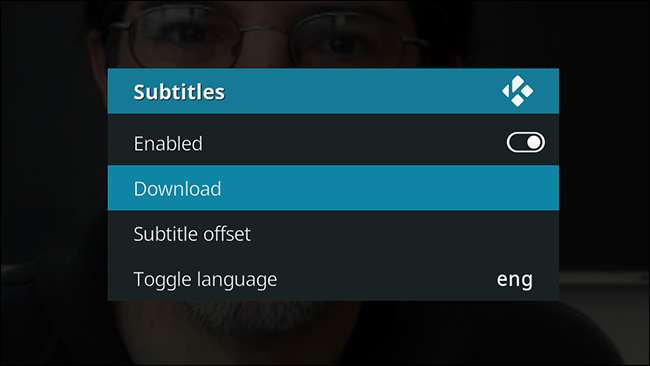
Alegeți opțiunea Descărcare și va apărea o fereastră nouă.
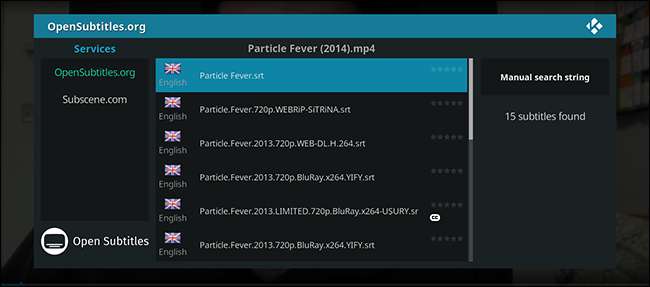
Panoul din stânga include toate suplimentele de subtitrare pe care le-ați instalat. Alegeți ce preferați și veți vedea în cele din urmă subtitrări care se potrivesc cu filmul sau emisiunea TV pe care o urmăriți. Faceți clic pe oricare dintre aceste rezultate pentru a descărca și utiliza subtitrările.
Asta e! Acum veți vedea subtitrări pe ecran.
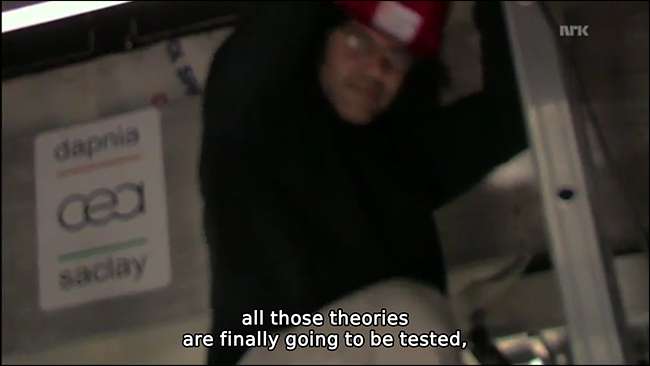
Dacă nu-ți plac subtitrările pe care le vezi, încearcă din nou! Un alt fișier poate fi mai precis.
În unele cazuri, subtitrările pot fi puțin nesincronizate, de obicei deoarece înregistrarea dvs. începe puțin târziu. Puteți remedia acest lucru afișând din nou meniul de subtitrări și selectând „Compensare subtitrare”.

Este enervant, dar cu un pic de modificări puteți alinia subtitrările de pe ecran cu vocea.
Și cam asta trebuie să știți despre subtitrări pe Kodi! Este foarte simplu după ce îl configurați și vă oferă acces la milioane de subtitrări create de voluntari din întreaga lume. Bucurați-vă!







